win11系统vt已经开了夜神模拟器还是提醒未开启怎么解决?
win11系统vt已经开了夜神模拟器还是提醒未开启怎么解决?夜神模拟器是一款采用类手机界面视觉设计的PC端桌面软件,采用内核技术,具有同类模拟器中领先运行速度和稳定的性能,但是在win11系统中,有的明明已经开启了vt技术,但是夜神模拟器依然显示没有开启,无法加载,那要怎么解决呢?
@/soft/52075、html
win11系统vt已经开了夜神模拟器还是提醒未开启怎么解决?
1、搜索【MSInfo32】并点击「系统信息」
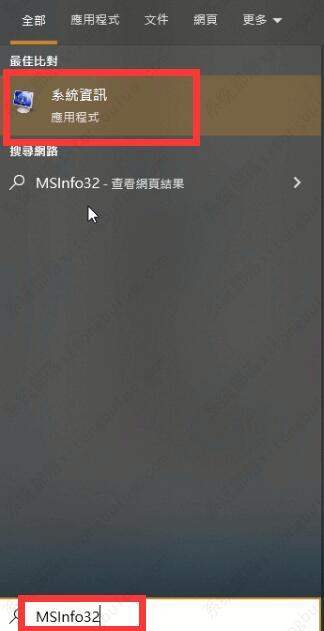
2、查看「虚拟化型安全性」是否为【执行中】状态,如果为「执行中」状态请接续下面步骤
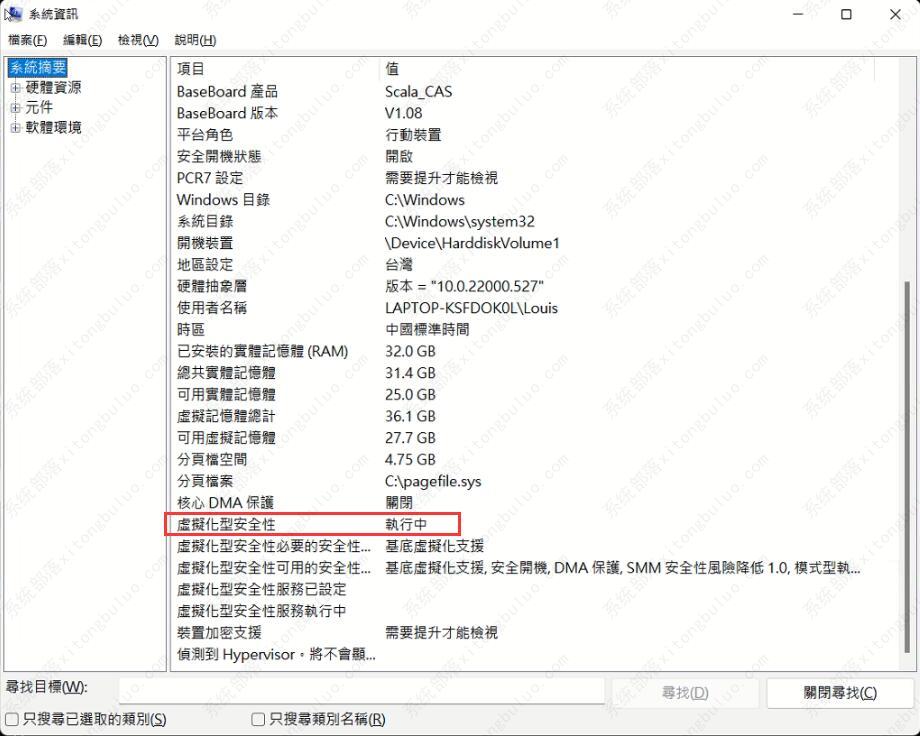
3、Windows安全性 → 设备安全性 →核心隔离详细资料 → 内存完整性 → 关闭 → 重新启动电脑
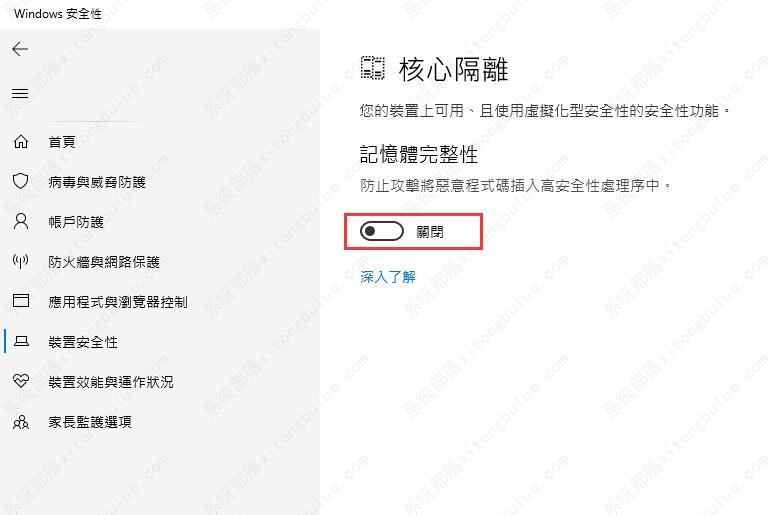
4、搜索【regedit】并点击「登录编辑程序」,进入指定路径位置,参照下面修改,完成后重新启动计算机。
HKEY_LOCAL_MACHINE\SYSTEM\CurrentControlSet\Control\DeviceGuard将「EnableVirtualizationBasedSecurity」数值改为「0」后按下确定。
※如果没有看到该数值名称,直接自行新增一个DWORD(32-位),然后命名为「EnableVirtualizationBasedSecurity」」数值设定「0」。
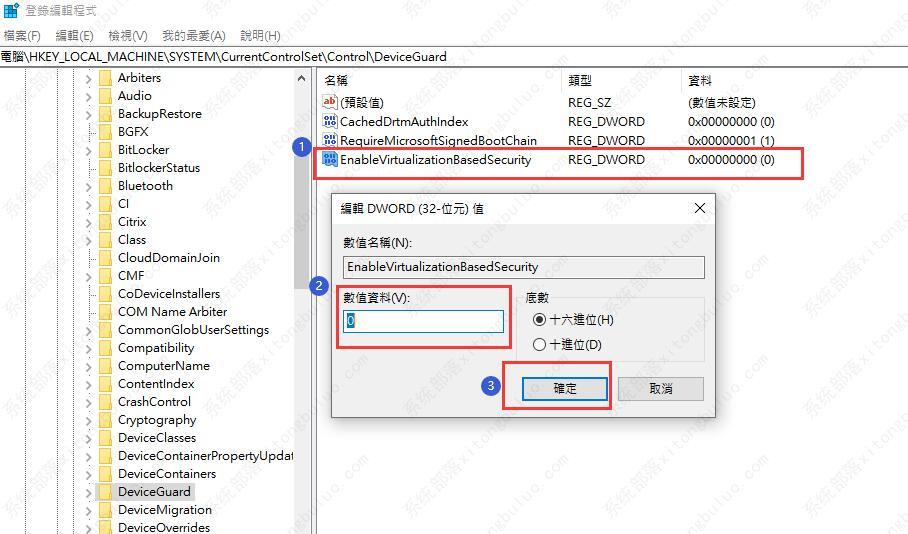
5、【开始】→ 「Windows PowerShell(系统管理员)」→ 输入下面指令 → Enter送出 → 重新启动电脑
bcdedit /set hypervisorlaunchtype off
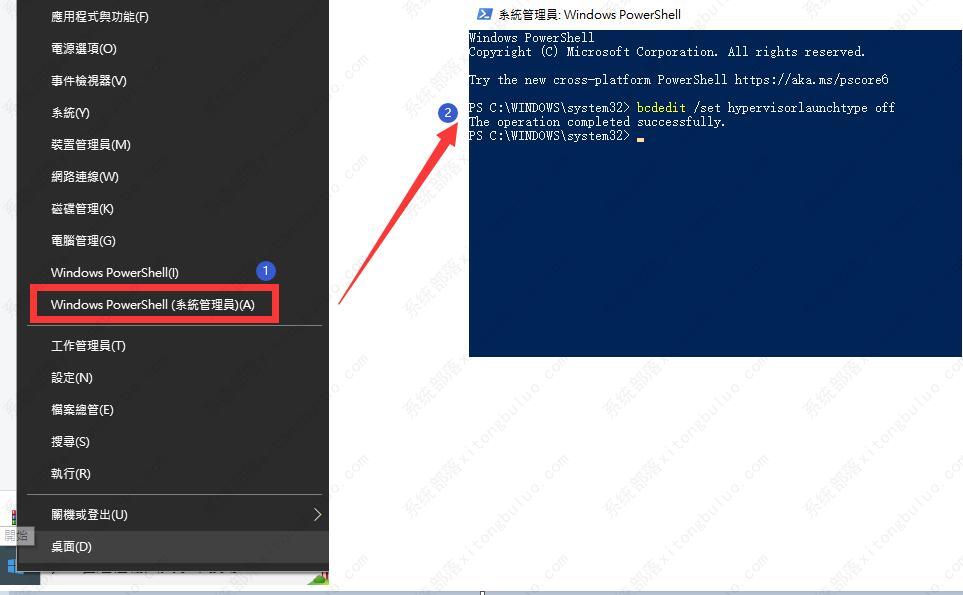
6、搜索【gpedit、msc】并选择「gpedit、msc」开启,到指定路径位置,点击「开启虚拟化型安全性」,然后选择【已停用】,最后按下【套用】后在按下确定重新启动计算机。
请注意,该方法不适用win11家庭版系统。
本机电脑原则\电脑设定\系统管理模板\系统\Device Guard
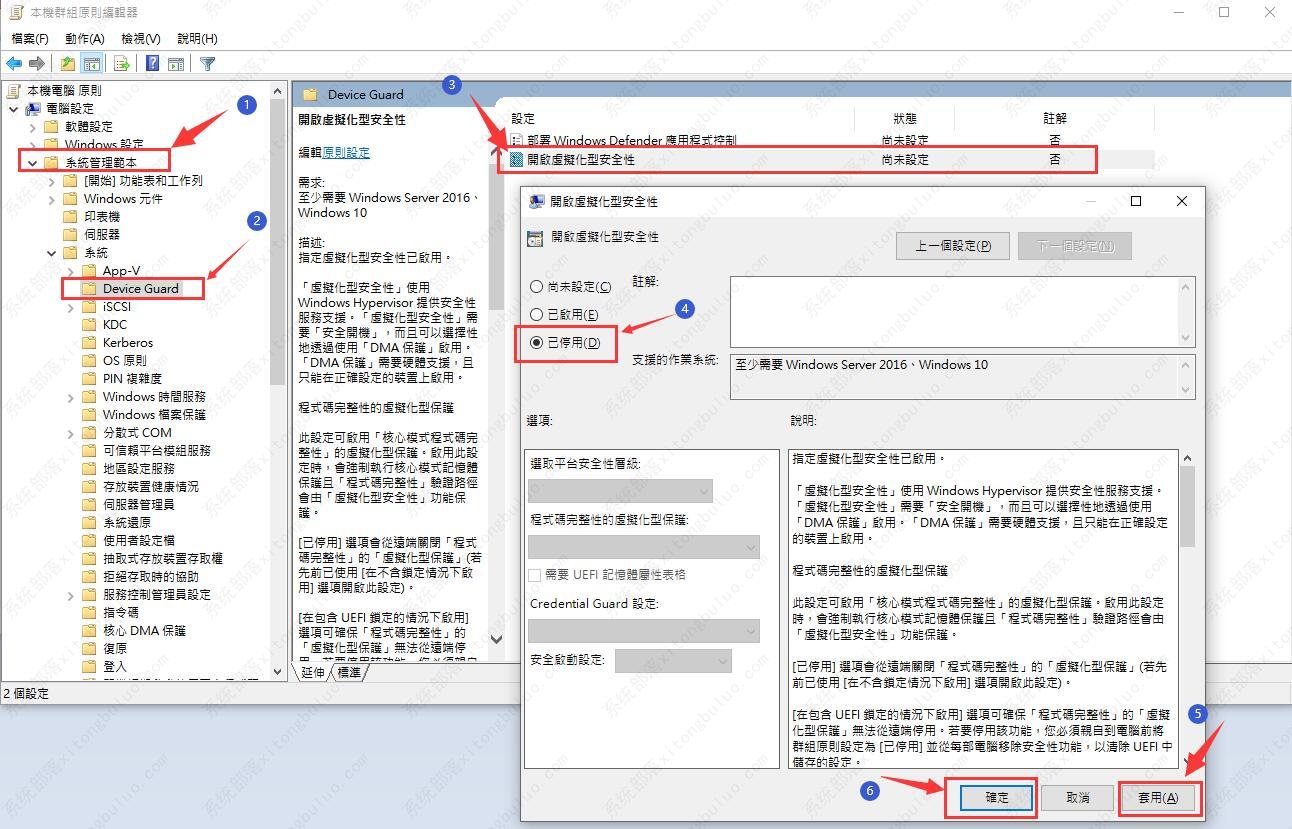
7、完成设定后,回到【系统信息】确认「虚拟化型安全性」显示为【未启用】即成功设定。
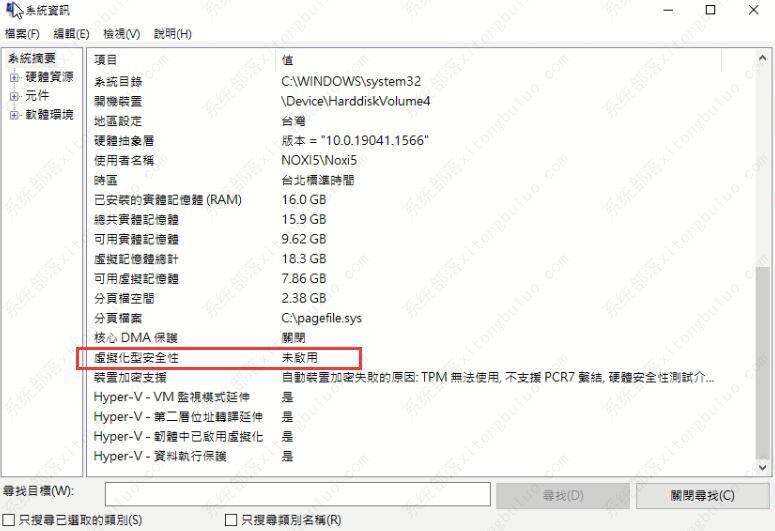
相关文章
- msvcr110.dll丢失如何解决?Win11提示msvcr110.dll缺失的修复方法
- VirtualBox虚拟机安装win11提示无法运行怎么办?
- VMware虚拟机安装Win11提示这台电脑当前不满足Windows11系统要求怎么办
- translucenttb为什么不能透明?translucenttb为什么不能透明win11?
- Windows 11安卓子系统最简洁的安装方式
- win11管理员账户怎么删除?
- win11开发者模式怎么关掉?
- win11菜单栏怎么放到左边?windows11菜单栏靠左设置方法
- win11怎么跳过硬盘自检?win11跳过磁盘检查怎么设置
- win11文件加密怎么加密文件?win11文件加密方法教程
- Win11电脑被限速了如何解除?windows11网速慢的解决方法
- win11休眠模式怎么开启?win11打开休眠功能的方法教程
- win11窗口颜色怎么改?windows11窗口底色设置方法
- windows11网络和共享中心在哪里?windows11网络和共享中心怎么打开
- win11怎么删除本地账户?win11本地账户删除方法
- Win11与VMware虚拟机不兼容的解决方法
相关推荐
-
Win11 KB5026368补丁包 官方版

KB5026368补丁是微软最新发布的5月累积更新补丁,更新KB5026368可将系统版本升级至22000.1936,此次更新带来了大量的内容修复,这里小编为大家提供KB5026368补丁下载,有需要的用户快来下载吧!
-
Win11 22H2 KB5026372补丁包 官方版

Windows 11 build 22621.1702 (KB5026372) 现已在运行版本 22H2的设备的稳定通道中推出。此安全更新为现有功能、修复和多项改进带来了新的增强。更新 KB5026372 将版本号增加到 build 22621.1702,根据公告,它引入了一个新选项,可以优先考虑计算机自动接收即将发布的更新的预览。此外,此版本还提供了各种增强功能、安全修复程序和非安全补丁程序,这些补丁程序以前在 4 月 25 日作为预览版提供。这些更改包括对防火墙设置的更改,并为任务栏中的小部件按钮添加了新动画。此外,还有针对 Microsoft Edge、任务视图和弹性文件系统 (ReFS) 上的 IE 模式的修复。
-
Win11安卓子系统 V2203.40000.3.0 官方版

微软日前在 GitHub 上发布了 Windows 11 安卓子系统(WSA)的 2304 版本预览更新,具体版本号为 2304.40000.3.0,带来了多项功能改进。这里小编为大家带来最新的安装包下载,有需要的用户快来下载吧!
-
Win11 22621.1690补丁包 官方版

Win11 Build 22621.1690(KB5026447)是最新推出的Beta版本更新,修复了随机有进程列入Microsoft Edge下分组的问题,还支持在任务管理器窗口顶部调整窗口大小。有需要的用户可以直接下载哦。
-
Win11 22624.1690补丁包 官方版

Win11 Build 22624.1690 是微软今日新推出的 Beta 频道更新,用户可以通过安装 KB5026447 补丁包来升级。此次更新主要引入了 Facebook 小部件,还有一些改进和更新,感兴趣的小伙伴可以接下去看看。
-
Win11 Build 23451(KB5026533)补丁包更新 官方版

微软官方在5月5日凌晨发布了Windows11 23451到Dev 频道,并提供补丁号KB5026533,本次补丁在文件资源管理器中引入了一个现代化的详细详情面板,旨在帮助用户轻松访问相关内容、及时了解文件活动等,在 Windows 聚焦方面也进行了改善。下面为您提供补丁包。








